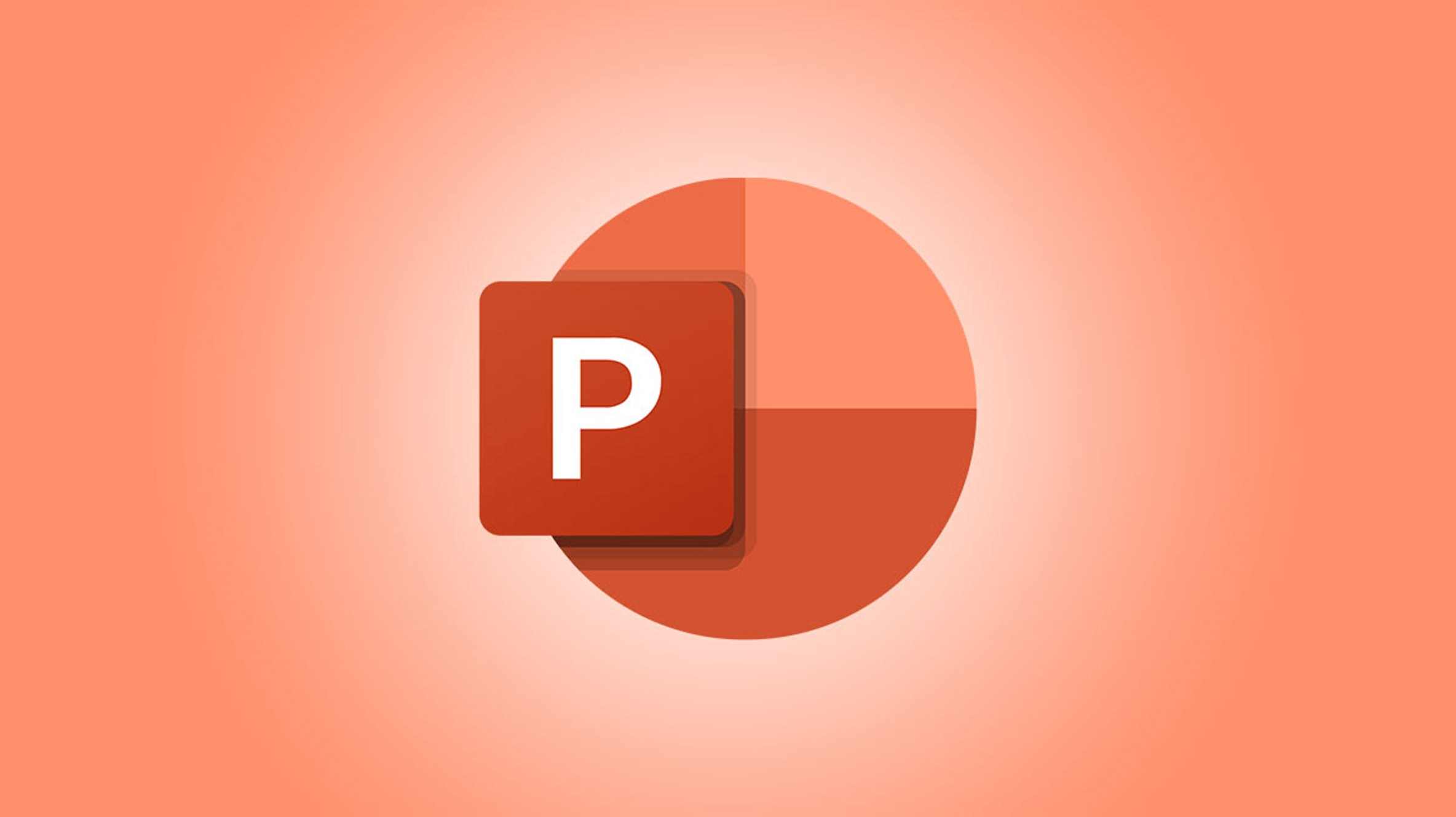Si vous présentez un diaporama à d’autres personnes qui parlent une langue différente, vous pouvez utiliser des sous-titres dans Microsoft PowerPoint. Cette fonctionnalité utile vous permet de parler à votre public sans effectuer vous-même le travail de traduction.
EN RELATION: Comment traduire un document Word
Comment fonctionnent les sous-titres dans PowerPoint
Si vous avez des membres de votre public qui parlent une langue ou un dialecte différent, vous pouvez envisager de traduire les diapositives ou même de créer deux versions de la présentation. Mais avec les sous-titres dans Microsoft PowerPoint, vous n’avez pas à faire non plus.
Vous pouvez parler dans votre langue maternelle et afficher des sous-titres en temps réel de tout ce que vous dites dans une autre langue de votre choix. Tout ce dont vous avez besoin est un microphone connecté et fonctionnel avec une connexion Internet stable pour la traduction en direct. Vous pouvez ensuite parler de chaque diapositive afin que tout le monde comprenne.
Pointe: Vous pouvez également envisager d’utiliser la fonction de sous-titrage si les membres de votre public sont malentendants. Vous pouvez simplement afficher les sous-titres dans la même langue que celle parlée.
Configurer les sous-titres dans PowerPoint
Ouvrez votre diaporama dans PowerPoint et accédez à l’onglet Diaporama pour configurer les sous-titres. Sur le côté droit du ruban, cliquez sur « Paramètres des sous-titres ».
Utilisez la liste déroulante pour sélectionner la langue parlée, si nécessaire, puis la langue des sous-titres parmi plus de 60 dialectes.

Si plusieurs microphones sont connectés à votre ordinateur, choisissez celui que vous souhaitez utiliser dans le menu contextuel Microphone.
Enfin, sélectionnez l’emplacement où les sous-titres doivent apparaître à l’écran. Vous pouvez les afficher en superposition en haut ou en bas, ou au-dessus ou en dessous de la diapositive.

Ajuster l’apparence des sous-titres
Vous pouvez également modifier l’apparence des sous-titres, y compris la police et l’arrière-plan. Sélectionnez la flèche déroulante Paramètres des sous-titres et choisissez « Plus de paramètres (Windows) » sous Windows ou « Préférences des sous-titres système » sur Mac.
EN RELATION: Comment changer l’apparence des sous-titres de Netflix
Sous Windows, vous pouvez choisir la couleur, la transparence, le style, la taille et les effets de la police des sous-titres à l’aide des listes déroulantes. De plus, vous pouvez choisir une couleur d’arrière-plan et un paramètre d’opacité, et assombrir le contenu de la fenêtre pour améliorer le contraste.

Sur Mac, vous pouvez sélectionner une option prédéfinie comme Arrière-plan transparent, Classique ou Contour du texte. Pour personnaliser la couleur et l’opacité de l’arrière-plan ainsi que la couleur, la taille, le style de la police, etc., cliquez sur le signe plus en bas de la liste des préréglages.

Utiliser et contrôler les sous-titres
Une fois vos sous-titres configurés, ils sont prêts à être utilisés. Vous pouvez activer les sous-titres par défaut ou les activer et les désactiver pendant votre présentation.

Pour utiliser les sous-titres automatiquement, cochez la case Toujours utiliser les sous-titres au-dessus des paramètres de sous-titres dans le ruban.

Noter: Vous pouvez toujours désactiver les sous-titres pendant la présentation lorsque vous utilisez l’option automatique.
Pour activer les sous-titres pendant votre diaporama, vous pouvez cliquer avec le bouton droit sur la diapositive et sélectionner « Démarrer les sous-titres ». Cette option passe alors à « Arrêter les sous-titres » si vous décidez de les désactiver.

Si vous utilisez le mode Présentateur sous Windows, vous pouvez utiliser l’icône Basculer les sous-titres.

En mode Présentateur sur Mac, utilisez l’icône Sous-titres pour activer et désactiver les sous-titres.

Les sous-titres dans PowerPoint vous permettent de présenter facilement votre diaporama dans presque toutes les langues dont vous avez besoin.
Pour obtenir de l’aide comme celle-ci lors d’une réunion, découvrez comment utiliser les sous-titres en direct dans Microsoft Teams ou comment ajouter des sous-titres en direct dans Zoom.